前往网站首页查看更多精彩内容👉https://imyshare.com/
说起抠图,相信大家都不陌生,我在公众号上已经陆陆续续给大家分享过不少好用的抠图软件和网站了,并且绝大多数都还有效,有这方面需求的可以去翻一下之前的文章
既然抠图的问题解决了,那么今天我就来教大家“抠视频”,估计很多人还没见过这种骚操作吧?
Matting tool(Win)
此次给大家分享的是安装版,下载解压后直接默认/自定义路径安装即可,在使用之前大家可以先简单的看一下“安装使用说明”文档。
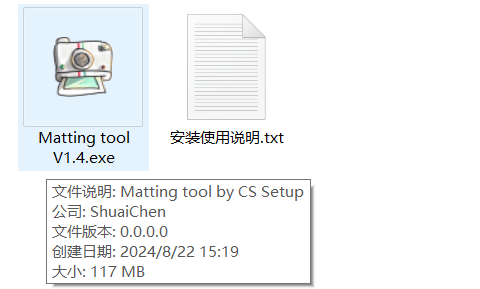
安装完后就可以正式开始使用了,如果第一次打开软件没有反应,可以重新”以管理员的身份“运行软件。
注意:打开后的运行窗口不要关闭,一直保持挂在后台。
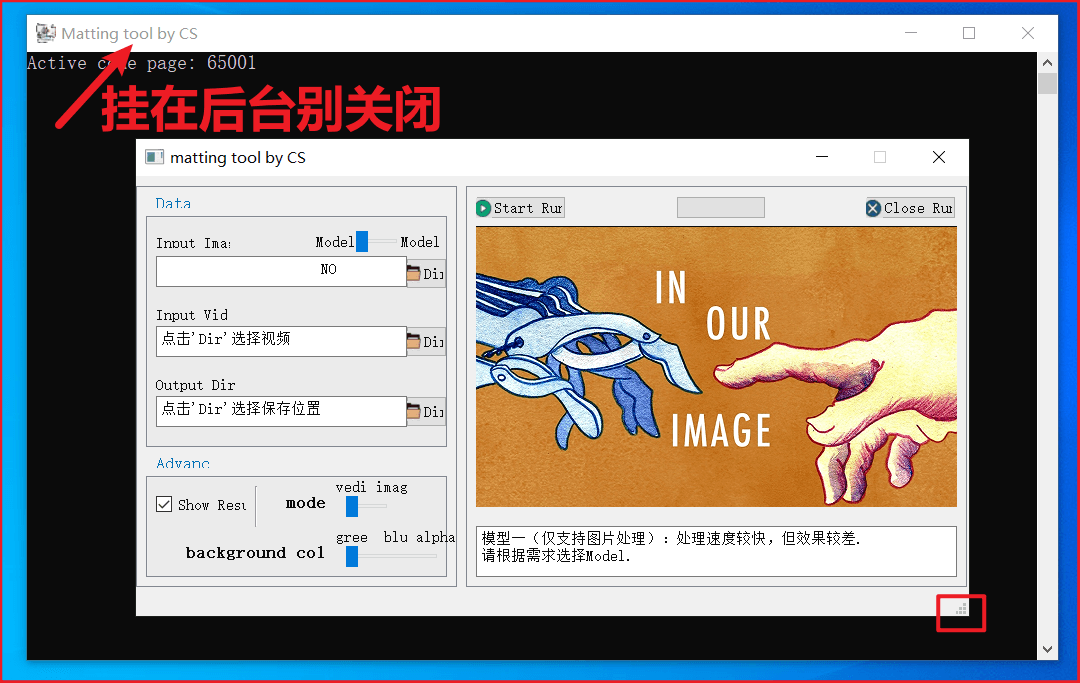
进入到软件主页,你会看到整个软件界面是全英文的,可能有的小伙伴已经开始心急着到处寻找语言设置选项。
那我明确告诉大家,软件只有英文界面,不过不用担心,贴心的我已经为大家附上功能翻译,大家直接参考下图即可。
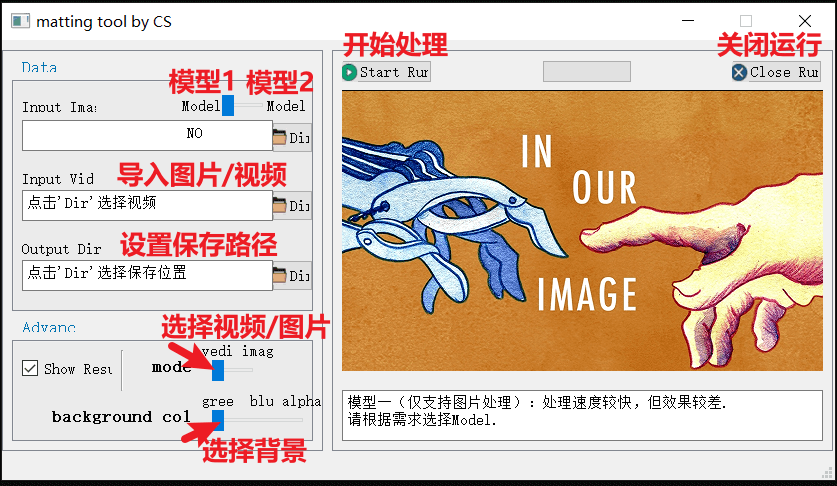
大家在使用时,先确定自己是需求视频抠图还是图片抠图。
图片抠图大家见惯不怪了,那这里我就以视频抠图来给大家展示,首先把模式切换到“vedi“,然后选择导入视频文件和设置输出路径。
最后选择背景,目前支持绿色、蓝色和透明三种背景颜色,点击“start”按钮开始视频抠图。
这里我选择的是“blu蓝色”所以抠图结果和过程中最终都会显示蓝色背景,运行窗口里则会根据视频的大小耗时一定的时间进行抠图。
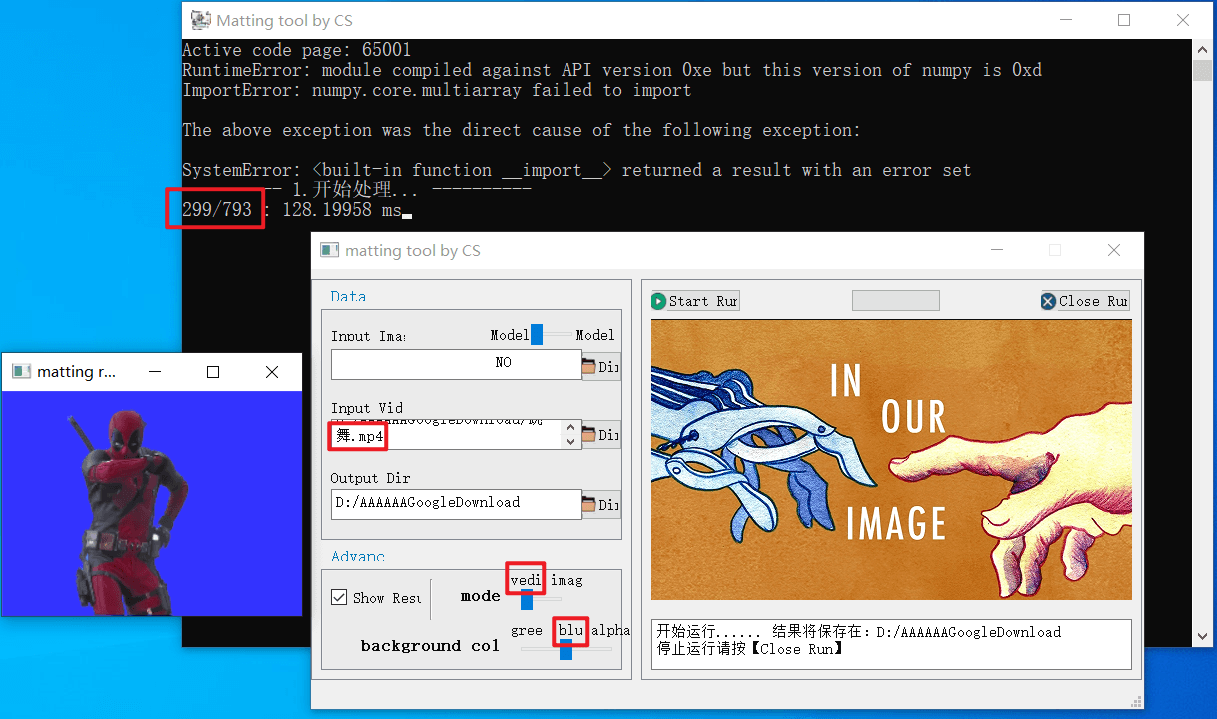
接下来再欣赏一下视频抠图前后的效果:

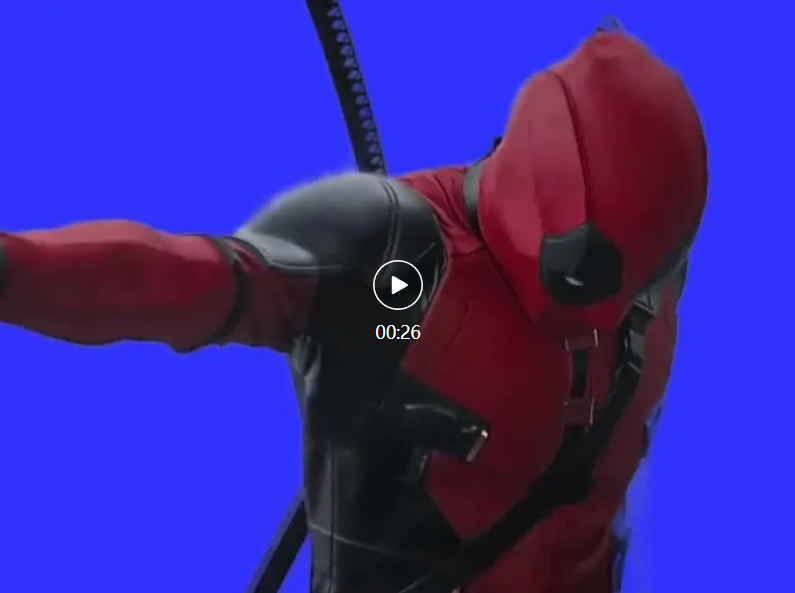
可以看到,效果还是非常不错的,没有任何损坏部分,对于有各种素材或制作特效场景视频需求的小伙伴来说,这款软件非常实用。
抠图后的视频拥有两个版本,一个无声版、一个带音频的版本。
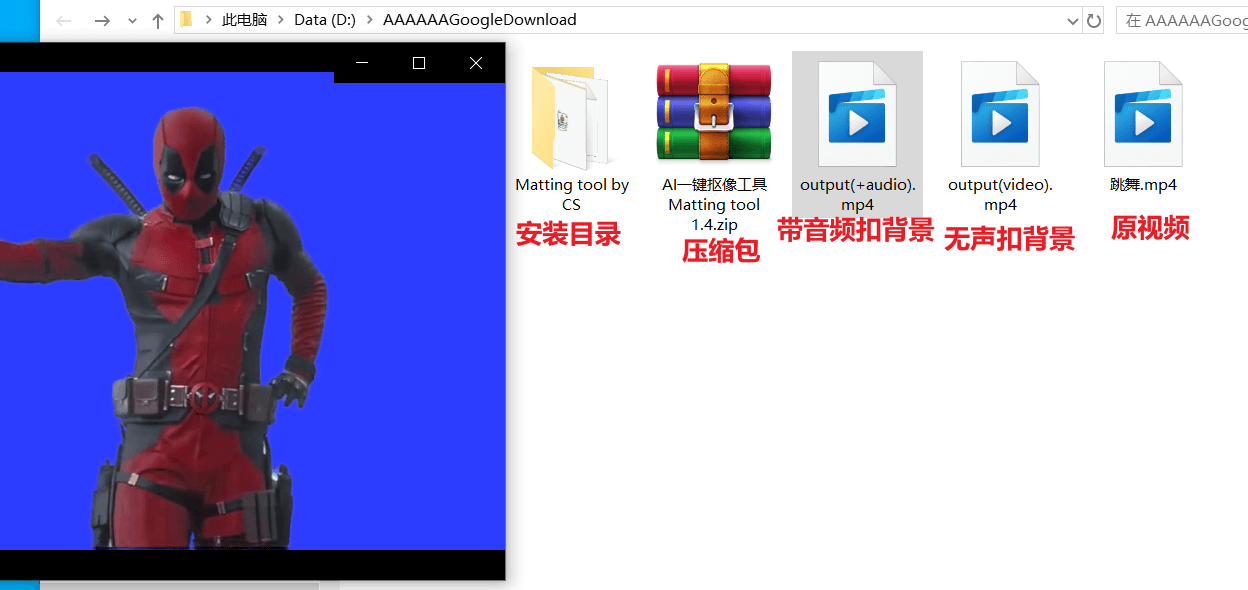
接着来到图片抠图,还是老样子,需要先切换到“imag”图片模式,再添加图片文件,注意这里添加图片文件只能以文件夹形式,最后选择图片处理模型就可以开始抠图了。
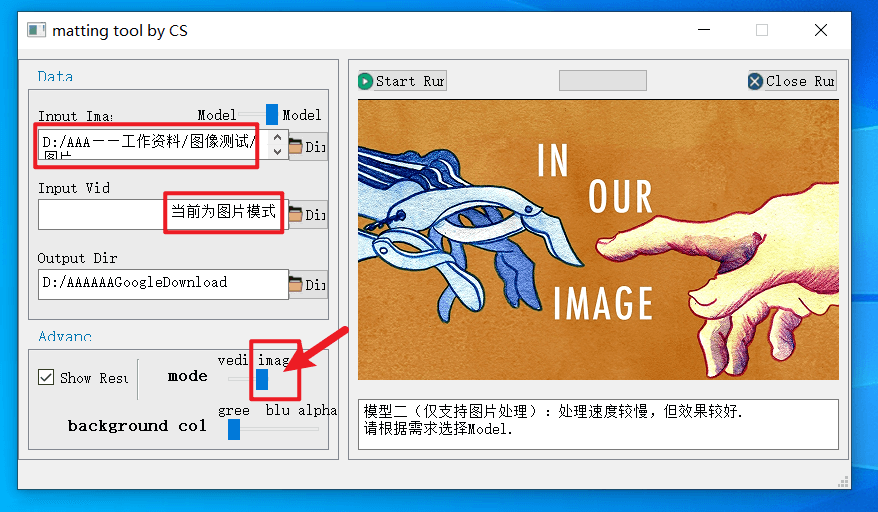
但是在测试时,我发现软件图片抠图有问题,一直提示“文件夹内必须全部为图片”错误,所以图片抠图就只能等后续开发者优化修复了。
不过免费的图片抠图软件和网站有很多,咱们就用视频抠图就行啦。

关于这款工具就说到这儿了,可能你现在用不上,但我建议点赞收藏,免得以后要用的时候找不到啦
下载地址:https://share.feijipan.com/s/JoCM5Cyq
前往网站首页查看更多精彩内容👉https://imyshare.com/






